Non lo sanno tutti, ma quando navighiamo il web tutti i dati a proposito dei siti visitati vengono memorizzati. Il browser web, ossia il software che rende possibile la navigazione internet, crea un archivio che contiene ogni singola pagina su cui siamo andati: si chiama cronologia. Perfino le nostre ricerche Google vengono salvate, e spesso non solo sul browser, ma anche nel nostro account Google.
Perciò se qualcuno ha accesso al nostro PC, smartphone, oppure semplicemente al nostro account da qualsiasi dispositivo, può essere facilissimo risalire a tutto ciò che abbiamo fatto su internet. Per questo è importante cancellare cronologia del browser e le ricerche su Google e altri motori di ricerca: è indispensabile per non lasciare traccia delle nostre attività sul web.
Ogni browser, da Google Chrome e Firefox a quelli meno conosciuti, offre la possibilità sia di visualizzare cronologia con i siti visitati sia da computer che da cellulare Android e iPhone (che da ogni altro terminale), ed anche di eliminare ogni singola pagina visitata, manualmente o automaticamente. Non c’è bisogno quindi di usare la navigazione in incognito perchè è comunque possibile eliminare ogni traccia dei nostri dati di navigazione.
Ovviamente, bisogna solo capire come eliminare tutto per nascondere tutta la nostra navigazione non solo di oggi, ma di sempre; è possibile ed è anche semplice farlo. Tramite questa guida, capirete come visualizzare e cancellare cronologia su ogni sistema operativo: su Android, iOS, Windows e mac OS, al fine di vedere tutto ciò che avete visitato ed effettuare una pulizia totale di tutti i vostri dispositivi. La guida riguarda anche ogni singola ricerca Google oltre ad ogni singolo sito visitato.
Visualizzare e cancellare cronologia e ricerche su PC
Essendo che i browser disponibili per PC sono tantissimi e ognuno di essi ha un’interfaccia utente diversa, non possiamo spiegarvi come visualizzare e cancellare cronologia e ricerche Google con ogni browser esistente. Ci limiteremo perciò a spiegarvi la procedura da utilizzare per i browser web più utilizzati per mostrare ed eliminare i siti visitati, quindi la percentuale che abbiate uno di questi è alta.
Se non è così, dovrete cercare voci simili nei menu del browser che utilizzate, perchè di sicuro il procedimento non cambia di molto. I procedimenti seguenti vi faranno cancellare cronologia, ma ricordate però che eliminare la cronologia del browser, ossia tutte le pagine che avete visitato col PC, non è tutto. C’è infatti ancora la ricerca Google, ossia tutte le query che avete inserito sul motore di ricerca, che viene salvata sull’account Google, qualora siate loggati. Per eliminare anche questa vi rimandiamo all’ultimo paragrafo della guida.
Google Chrome
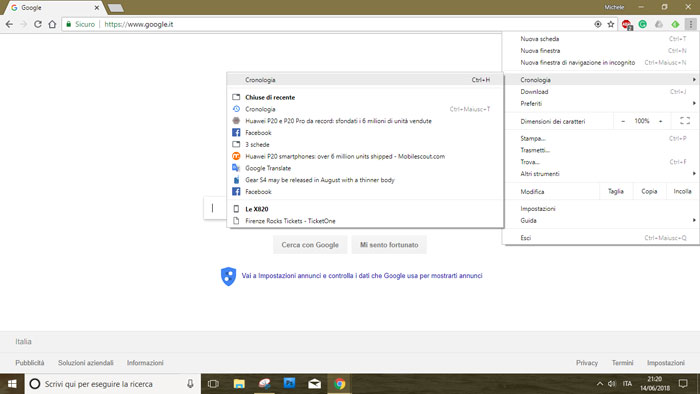
Se sul vostro PC avete installato Google Chrome come tra l’altro la maggior parte degli utenti, per visualizzare e cancellare cronologia dovete cliccare sul tasto dei tre puntini in alto a destra, quindi mettere il cursore su Cronologia. Si aprirà un sotto menu sulla sinistra della voce, in cui dovrete cliccare su Cronologia.
Vi apparirà adesso una pagina che contiene l’intera cronologia dei siti visitati dal vostro computer. C’è anche una barra di ricerca in alto per trovare facilmente ogni singolo sito visitato. La cronologia di navigazione è ordinata per data, dalla pagina visitata più recentemente a quella più vecchia. Per eliminare una singola pagina web dalla storia delle pagine visitate, dovete cliccare sui 3 puntini a destra del nome della pagina, quindi selezionare Rimuovi da cronologia.
Se ne volete eliminare più di una, mettete la spunta sulle pagine da cancellare e poi cliccate in alto a destra su Elimina. Se invece volete cancellare cronologia totalmente eliminando automaticamente ogni singola pagina, cliccate su Cancella dati di navigazione nel menù a sinistra. E’ fatta!
Mozilla Firefox
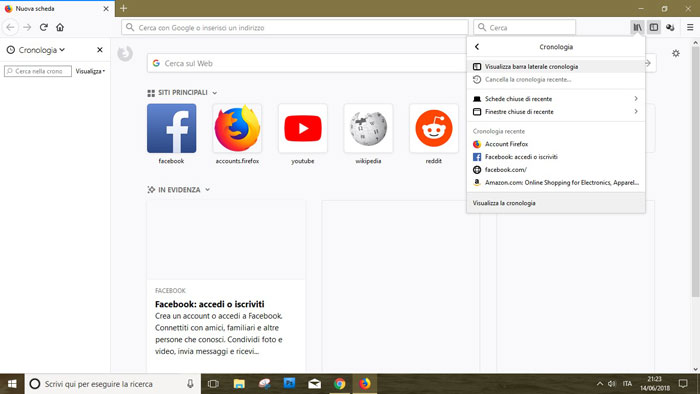
Per visualizzare cronologia su Mozilla Firefox ed eliminarla il procedimento è differente. Prima di tutto chiedetevi se volete eliminare singole pagine che avete visitato oppure cancellare cronologia totalmente e automaticamente. Nel caso fosse la prima opzione, aprite Mozilla Firefox e cliccate sull’icona dei 4 libri in alto a destra (oppure sul’hamburger menu con le 3 linee e poi su Libreria).
Cliccate quindi su Cronologia e poi su Visualizza barra laterale cronologia. A sinistra vi apparirà una barra con tutti i siti visitati ordinati per data (cliccate sui vari periodi di tempo se non appaiono. Per eliminare una singola pagina cliccateci sopra con il tasto destro e scegliete Elimina.
Se invece volete cancellare cronologia del tutto selezionate l’hamburger menu in alto a destra simboleggiato dalle 3 linee orizzontali e scegliete Opzioni. Fate clic su Privacy e sicurezza a sinistra, quindi su Cancella cronologia… a destra.
Spuntate tutte le voci nel caso non lo siano, selezionate tutto nel menu a tendina sulla parte superiore e cliccate su Cancella tutto. Fatto ciò, se non volete far salvare mai più i siti visitati, a fianco a Impostazioni cronologia cliccate il menu a tendina e selezionate Non salvare cronologia.
Cliccando su Account Firefox, poi su Gestisci account e poi su Elimina… accanto alla voce Elimina account, potrete cancellare anche l’account Firefox da tutti i dispositivi sincronizzati, ed eliminare definitivamente ogni dato sulla vostra navigazione. Oppure potete semplicemente cliccare su Disconnetti… a fianco al nome dell’account per togliere l’accesso ed evitare di far vedere contenuti salvati nell’account a terzi.
Microsoft Edge
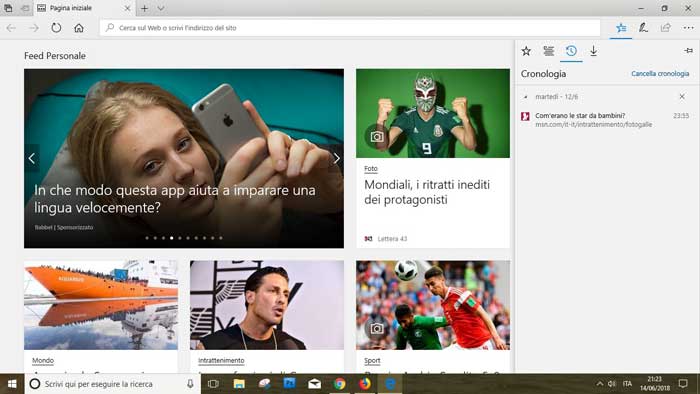
In un PC Windows Microsoft Edge è il browser che arriva preinstallato. E’ quindi quasi certo che lo abbiate utilizzato almeno una volta, anche solo per scaricare Google Chrome o altri browser per rimpiazzarlo. Ed è quindi anche quasi certo che vi si sia salvata della cronologia da cancellare. Se volete visualizzare e cancellare cronologia su Microsoft Edge aprite il browser e premete l’icona della stella con le 3 linee orizzontali che si trova in alto a destra, accanto alla barra degli indirizzi.
Scegliete quindi l’icona dell’orologio che viaggia in senso antiorario e vi appariranno tutti i siti visitati. Potete fare clic sulla X accanto ad ogni sito (appare quando mettete il cursore sopra di esso) per eliminare singole pagine, oppure su Cancella cronologia, poi su Cancella dopo aver spuntato i tipi di contenuti che volete eliminare, per rimuovere tutti i siti visitati.
Safari (Mac)
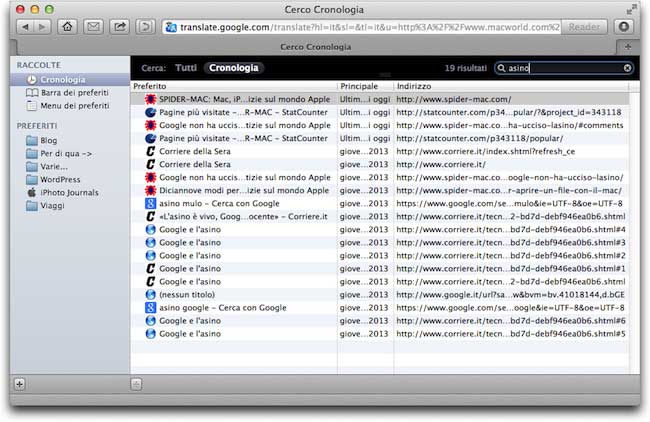
Il browser stock e il più usato sul sistema operativo macOS è Safari, perciò vi spiegheremo come cancellare cronologia su Safari di Apple. Non dovete fare altro che aprire il browser, quindi cliccare su Cronologia: c’è una voce apposita proprio nel menu che si trova sulla parte superiore di esso. Vi apparirà un menu a tendina che vi farà selezionare quanto devono essere vecchi i contenuti da eliminare.
Selezionate ciò che più vi aggrada e poi cliccate su Cancella cronologia. C’è un secondo modo ancora più drastico per eliminare tutto. Potete cliccare sulla schermata principale la voce Modifica, quindi scegliere Ripristina Safari… Ora dovete spuntare tutte le voci che volete resettare, e ovviamente dato che dovete cancellare cronologia spuntate anche la voce apposita, quindi date l’Ok.
Vedere e cancellare cronologia su Android
Le metodologie di seguito funzionano su tutti i dispositivi con il sistema operativo Android installato. Quindi non solo gli smartphone, ma anche i tablet, le TV Box e qualsiasi altro device possa navigare in internet. Ovviamente anche in questo caso parliamo dei browser che vengono usati di più perchè non li possiamo coprire tutti.
Ma tenete sempre in mente che le procedure sono analoghe, cambia solamente l’interfaccia del browser in questione. Ricordate sempre, dopo aver cancellato la cronologia, di andare all’ultimo paragrafo per scoprire come eliminare le ricerche Google.
Google Chrome
Utilizzate Google Chrome per navigare in internet? Allora prima di tutto apritelo, dopodichè toccate l’icona dei 3 puntini in alto a destra. Ora, se toccate su Cronologia per visualizzare quella completa: vi appariranno tutti i siti visitati con tanto di barra di ricerca per trovare singole pagine facilmente.
Potete cancellare singole pagine premendo la X a fianco ad ognuna oppure selezionarne più di una per cancellare cronologia in un determinato numero di pagine tenendo premuto su una singola pagina e poi toccando sulle altre da eliminare. Potete anche cancellare cronologia completamente toccando su Cancella dati di navigazione… e poi spuntando Cronologia di navigazione, quindi premendo Cancella dati.
Mozilla Firefox
Che abbiate un Samsung o un device di qualsiasi altra marca, questo browser non è mai preinstallato ma è molto utilizzato per via della sua fama su PC e delle sue funzionalità, oltre che per la sicurezza. Per cancellare cronologia su Firefox per Android apritelo, toccate sui 3 puntini in alto a destra e selezionate Cronologia, quindi Elimina cronologia e poi Ok.
Per cancellare invece singoli siti visitati e non tutto, fermatevi prima di Elimina cronologia e tenete premuto sulla pagina da eliminare, quindi selezionate Elimina. Potete invece cancellare cronologia e tutti i dati salvati dal browser usando i 3 puntini e poi toccando su Elimina dati, dopodichè dando la conferma toccando nuovamente su Elimina dati.
Visualizzare e rimuovere cronologia su iPhone e iPad
Su iPhone e iPad il browser Safari è quello preinstallato, e la seguente procedura è esclusiva per questi device e per questo browser. Premettiamo che se avete un dispositivo mobile Apple ed avete installato Google Chrome o Mozilla Firefox, potete seguire esattamente le stesse procedure di Android spiegate sopra per visualizzare e cancellare cronologia.
In quanto a Safari apritelo e toccate sull’icona del libro in basso a destra, quindi nuovamente sulla stessa icona ma in alto a sinistra. Adesso selezionate Cronologia. Se volete eliminare singoli siti visitati, fate uno swipe da destra verso sinistra in corrispondenza del nome della pagina, quindi premete Elimina. Se invece volete cancellare cronologia completamente dopo averla visualizzata, toccate su Cancella in basso a destra e poi scegliete Cancella tutta la cronologia.
Adesso vi troverete davanti una domanda: cancellare la cronologia di un determinato periodo di tempo oppure di sempre. Fate la vostra scelta e date la conferma. Un altro metodo per visualizzare e cancellare cronologia su iPhone e iPad è andare su Impostazioni di iOS, toccare Safari e selezionare Cancella dati siti web e cronologia.
Come cancellare ricerche Google su tutti i dispositivi
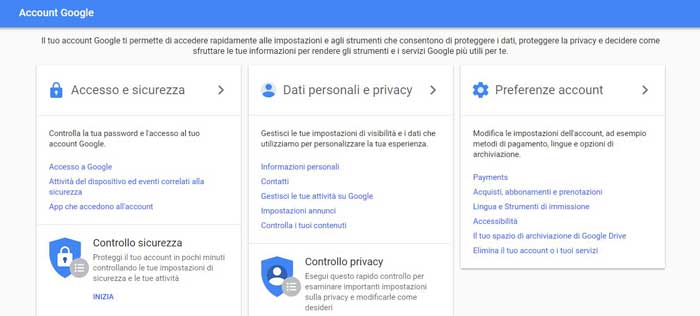
Se utilizzate Google e mentre lo usate siete anche loggati con un account Google, cancellare cronologia non vuol dire eliminare tutte le tracce della navigazione web. Rimangono ancora le ricerche effettuate su Google, che vengono memorizzate nell’account invece che nel browser. Dovrete quindi disabilitare la cronologia web di Google.
Potete farlo andando su google.it, poi cliccando sul vostro avatar che si trova in alto a destra e scegliendo Account personale nel menu apposito. Toccate ora su Informazioni personali e privacy, dopodichè scorrete finchè non trovate la voce Gestisci cronologia e cliccateci sopra. Avrete la possibilità di spuntare singole ricerche da eliminare toccando sul quadrato corrispondente alle singole pagine, e poi premendo Elimina.
Ma potrete anche disattivare completamente la memorizzazione delle vostre ricerche su Google. Potete farlo, sempre dal menu Informazioni personali e privacy, spostando su Off l’interruttore di Ricerche e attività di navigazione, quindi cliccando su Sospendi.
Altro
Per proteggere il vostro dispositivo Android dai malware e gestire il vostro browser in modo tale che i dati non siano in pericolo, vi consigliamo di visualizzare anche la guida dei migliori antivirus Android. Potrebbe inoltre servirvi, se volete scoprire browser web più funzionali e prestanti, la nostra guida dei migliori market Android alternativi al Play Store, dove tra l’altro potete trovarne anche di anonimi e incentrati sulla sicurezza.
Infine, se il browser non è l’unica app che volete mantenere anonima e senza tracce delle vostre attività, vi potrebbe essere molto utile la guida su come rendere WhatsApp anonimo e nascondere la scritta online.

 Tech for Dummies
Tech for Dummies